サブタイトル:「mer2のマイノリティ・レポート(笑)」 --- 最近忍者ブログの仕様が変わったようで、一部の画像が見えなくなってますが、画像のURLコピペで見られます。(どうしよう困ったな) --- ご用件など、ございましたらtwitterまでどうぞ。
この日に取り寄せをお願いしたるっきゅんのLバッテリーをやっと受け取ることができた。なんと一ヶ月半ぐらいかかってしまった。いやヨドバシに届いた時にお金無くて。(でもヨドバシが取り寄せ完了するのも2週間ぐらいかかってたんだけど。)
取り寄せてもらったのは新型LOOX U用のLバッテリー。こっちは旧型に比べてバッテリー容量が少し増えている。うしし。ヨドバシの展示機に旧型のバッテリーを付けて試してみたところ、ちゃんと動いているので大丈夫だろうと新型用のバッテリーを買ってみたのだが、使ってみたら
取り寄せてもらったのは新型LOOX U用のLバッテリー。こっちは旧型に比べてバッテリー容量が少し増えている。うしし。ヨドバシの展示機に旧型のバッテリーを付けて試してみたところ、ちゃんと動いているので大丈夫だろうと新型用のバッテリーを買ってみたのだが、使ってみたら
認識しねえー。
「旧型のバッテリー+新型LOOX U」は大丈夫だけど、「新型のバッテリー+旧型LOOX U」は駄目みたい。いちまんさんぜんきゅうひゃくえんもしたんだよ。これは痛い、痛いよ。誰かいちまんえんぐらいで買いませんか?PR
ついに新型るっきゅん国内発売決定です。
画面の解像度が上がり、バッテリーの持ち時間も増えています。まさか軽くなるとは思っていませんでした。なんとストラップも付けられるとのこと。正統なる進化と言えるでしょう。素晴らしい。これでVistaじゃ無ければ。
私はSSD装備しちゃったので、SSDの寿命が来るまで今のるっきゅんを使ってあげようと思ってます。何より基本的な能力はそんなに上がっていないようだし。USB3.0+デュアルコアのAtomな機種が出たら真剣に考えます。それに今お金無いし。
キーボードの仕様変更も大きなポイントですが、こっちはいまいちそそられないんです。Enterキー大きくするぐらいだったらキーもう一個増やせばよかったのに。それでもまだFnキー併用な文字があるっていうのが信じられない。どのみち変態配列なのは一緒なんだから、旧型ぐらいのキー数でちょうどいいんじゃないかな。いや触ってみないとなんとも言えないけど。どのみち新型でも配列変更は必須のようですね。
という訳で今まで書きそこねてたるっきゅんキー配列設定の最終形態について解説しましょう。
配列そのものは遠い昔に書いた記事( その1、その2、その3 )ほとんどそのままです。これね。

また言っちゃいますが、この英語配列もどき、かなりいいですよ。英語キーボードに慣れていれば、自然に文字入力できる配列です。自画自賛でごめんなさい。
以前の記事ではキー配列変更に「猫まねき」を使っていたのですが、実は直後に速攻で「窓使いの憂鬱」に移ってしまいました。やっぱ「猫まねき」はちょっと物足りないのです。
「窓使いの憂鬱」についてはここやここで「軽く」触れております。参考にどうぞ。
ただし、「窓使いの憂鬱」はVistaには未対応です。どうにかすると動くらしいんだけど。最近、開発を引き継いでVista完全対応にしようとしている人も現われています。詳しくはこのへんをどうぞ。
それから、以下の設定例は私の都合により英語キーボードドライバ使用の場合の設定です。英語キーボードドライバを使ってる人ならそのまま使えるはずですが、日本語キーボードドライバの人は絶対にそのままでは正常には動きません。「窓使いの憂鬱」の調査ツールとマニュアルを見ながら頑張って下さい。
キー配列の変更設定はこんなかんじ。その後の気紛れで、上の写真の配置とは微妙に違っている部分がありますが、基本配置は同じです。
.mayu
loox.mayu
.mayuはただ単にloox.mayuを読んでいるだけです。後々の都合で、るっきゅん独自の設定はloox.mayuで別ファイルにしています。(ブラウザから読めるように、.txtファイルにしています。ファイル名最後の".txt"は取っちゃってください。)
キーの名前が凄く判りづらいですが、これは104.mayuや109.mayuの中で定義されています。このへんについて解説しだすとキリが無いので、各自頑張ってください。
loox.mayuの最後の4行が「窓使いの憂鬱」ならではの部分です。&LoadSetting ()という関数を使うとお好みの設定を再読み込みできます。お好みの設定というのは、こんな設定です。
cursor.mayu
Fnキー無しでダイレクトにカーソルキーを使えるようにする設定です。
key *PrintScreen = &LoadSetting ("るっきゅん:カーソル有効") &HelpMessage(Mayu, "カーソル有効")
として、「PrtSc」キーに割り当てています。「PrtSc」キーというのは、つまり「Fn+V」です。どうなるかというと、「Fn+V」を押すだけでcursor.mayuが読み込まれて、カーソルキーをダイレクトに使えるようになります。続く「&HelpMessage(Mayu, "カーソル有効")」で、メッセージを出してモード切り替えを教えてくれるようにしてあります。

こんなかんじ。
key *SysRq = &LoadSetting ("(ホームディレクトリから)") &HelpMessage(Mayu, "るっきゅんスペシャルキー配列")
として、デフォルト設定読み込みを「SysRq」に割り当てているので、「Fn+B」で標準配列に戻ります。つまり、「Fn+V <-> Fn+B」でダイレクトカーソル有効/無効の切り替えができてしまうのです。これは便利ですよ。
&LoadSetting ()の引数の文字列は、タスクアイコン右クリックメニューの「設定」で設定します。設定画面で「追加」をクリックしてください。
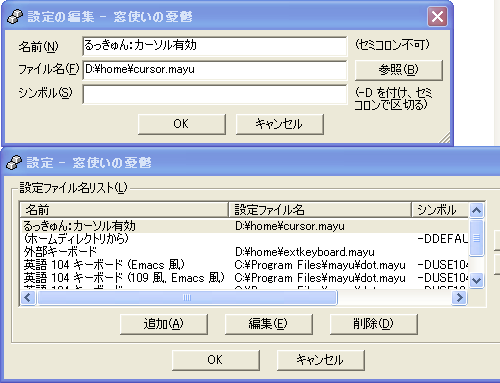
こんなふう。
ついでだから、「Fn+C」で外部キーボード設定になるようにもしてみました。
extkeyboard.mayu
この設定を読み込みます。
なんか.mayu内では条件分岐もできる そうなので、ワンキートグル操作で設定切り替えもできるかもしれません。私は気が遠くなって諦めました。有効キー数を減らしたくない方はやってみてください。(あっ、ひさしぶりに見たら気づいたけど、簡単にできるわ。みんなやってみよう。)
あと、&ShellExecute()という関数も便利です。余ったFnキーコンビネーションをランチャーとして使えるようになります。
例えば、
最近、HandyTab というのが気に入っています。このツールでは新しくエクスプローラーを開くWindows+Eが使えるとすごく便利なのですが、私はWindowsキーは使わないの人なのでWindowsキーはマッピングから外してしまっています。
key *EqualsSign = W-E
で「Fn+O」がWindows+Eとして機能するようになります。
「窓使いの憂鬱」は機能豊富なので出先の暇潰しにはもってこいです。まさしくるっきゅん向きですね。皆さまもじっくりと遊んでみてください。
新型るっきゅんはカーソルキーを潰して文字を全部ダイレクトに入力できる配列に直しつつ、ファンクションキーをランチャーに設定すると良さそうですね。
画面の解像度が上がり、バッテリーの持ち時間も増えています。まさか軽くなるとは思っていませんでした。なんとストラップも付けられるとのこと。正統なる進化と言えるでしょう。素晴らしい。これでVistaじゃ無ければ。
私はSSD装備しちゃったので、SSDの寿命が来るまで今のるっきゅんを使ってあげようと思ってます。何より基本的な能力はそんなに上がっていないようだし。USB3.0+デュアルコアのAtomな機種が出たら真剣に考えます。それに今お金無いし。
キーボードの仕様変更も大きなポイントですが、こっちはいまいちそそられないんです。Enterキー大きくするぐらいだったらキーもう一個増やせばよかったのに。それでもまだFnキー併用な文字があるっていうのが信じられない。どのみち変態配列なのは一緒なんだから、旧型ぐらいのキー数でちょうどいいんじゃないかな。いや触ってみないとなんとも言えないけど。どのみち新型でも配列変更は必須のようですね。
という訳で今まで書きそこねてたるっきゅんキー配列設定の最終形態について解説しましょう。
配列そのものは遠い昔に書いた記事( その1、その2、その3 )ほとんどそのままです。これね。
また言っちゃいますが、この英語配列もどき、かなりいいですよ。英語キーボードに慣れていれば、自然に文字入力できる配列です。自画自賛でごめんなさい。
以前の記事ではキー配列変更に「猫まねき」を使っていたのですが、実は直後に速攻で「窓使いの憂鬱」に移ってしまいました。やっぱ「猫まねき」はちょっと物足りないのです。
「窓使いの憂鬱」についてはここやここで「軽く」触れております。参考にどうぞ。
ただし、「窓使いの憂鬱」はVistaには未対応です。どうにかすると動くらしいんだけど。最近、開発を引き継いでVista完全対応にしようとしている人も現われています。詳しくはこのへんをどうぞ。
それから、以下の設定例は私の都合により英語キーボードドライバ使用の場合の設定です。英語キーボードドライバを使ってる人ならそのまま使えるはずですが、日本語キーボードドライバの人は絶対にそのままでは正常には動きません。「窓使いの憂鬱」の調査ツールとマニュアルを見ながら頑張って下さい。
キー配列の変更設定はこんなかんじ。その後の気紛れで、上の写真の配置とは微妙に違っている部分がありますが、基本配置は同じです。
.mayu
loox.mayu
.mayuはただ単にloox.mayuを読んでいるだけです。後々の都合で、るっきゅん独自の設定はloox.mayuで別ファイルにしています。(ブラウザから読めるように、.txtファイルにしています。ファイル名最後の".txt"は取っちゃってください。)
キーの名前が凄く判りづらいですが、これは104.mayuや109.mayuの中で定義されています。このへんについて解説しだすとキリが無いので、各自頑張ってください。
loox.mayuの最後の4行が「窓使いの憂鬱」ならではの部分です。&LoadSetting ()という関数を使うとお好みの設定を再読み込みできます。お好みの設定というのは、こんな設定です。
cursor.mayu
Fnキー無しでダイレクトにカーソルキーを使えるようにする設定です。
key *PrintScreen = &LoadSetting ("るっきゅん:カーソル有効") &HelpMessage(Mayu, "カーソル有効")
として、「PrtSc」キーに割り当てています。「PrtSc」キーというのは、つまり「Fn+V」です。どうなるかというと、「Fn+V」を押すだけでcursor.mayuが読み込まれて、カーソルキーをダイレクトに使えるようになります。続く「&HelpMessage(Mayu, "カーソル有効")」で、メッセージを出してモード切り替えを教えてくれるようにしてあります。

こんなかんじ。
key *SysRq = &LoadSetting ("(ホームディレクトリから)") &HelpMessage(Mayu, "るっきゅんスペシャルキー配列")
として、デフォルト設定読み込みを「SysRq」に割り当てているので、「Fn+B」で標準配列に戻ります。つまり、「Fn+V <-> Fn+B」でダイレクトカーソル有効/無効の切り替えができてしまうのです。これは便利ですよ。
&LoadSetting ()の引数の文字列は、タスクアイコン右クリックメニューの「設定」で設定します。設定画面で「追加」をクリックしてください。
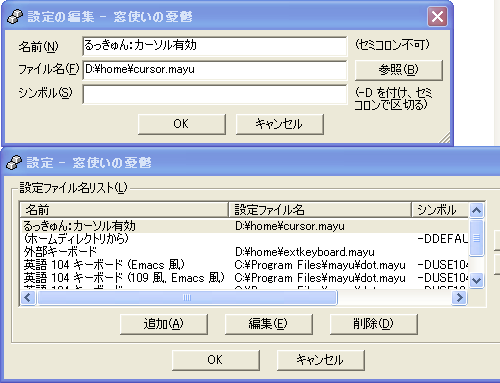
こんなふう。
ついでだから、「Fn+C」で外部キーボード設定になるようにもしてみました。
extkeyboard.mayu
この設定を読み込みます。
なんか.mayu内では条件分岐もできる そうなので、ワンキートグル操作で設定切り替えもできるかもしれません。私は気が遠くなって諦めました。有効キー数を減らしたくない方はやってみてください。(あっ、ひさしぶりに見たら気づいたけど、簡単にできるわ。みんなやってみよう。)
あと、&ShellExecute()という関数も便利です。余ったFnキーコンビネーションをランチャーとして使えるようになります。
例えば、
key *CapsLock = &ShellExecute("open", "D:\\hunuaaCap2563\\hunuaaCap.exe",,, ShowNormal)
key *ScrollLock = &ShellExecute("open", "D:\\tools\\set_prophunu.exe",,, ShowNormal)
とすると、「Fn+Z」でふぬああが、「Fn+X」でここのWebカメラ設定ツールが一発で立ちあがります。なんて便利なんだ。key *ScrollLock = &ShellExecute("open", "D:\\tools\\set_prophunu.exe",,, ShowNormal)
最近、HandyTab というのが気に入っています。このツールでは新しくエクスプローラーを開くWindows+Eが使えるとすごく便利なのですが、私はWindowsキーは使わないの人なのでWindowsキーはマッピングから外してしまっています。
key *EqualsSign = W-E
で「Fn+O」がWindows+Eとして機能するようになります。
「窓使いの憂鬱」は機能豊富なので出先の暇潰しにはもってこいです。まさしくるっきゅん向きですね。皆さまもじっくりと遊んでみてください。
新型るっきゅんはカーソルキーを潰して文字を全部ダイレクトに入力できる配列に直しつつ、ファンクションキーをランチャーに設定すると良さそうですね。
TwoViewが結構軽いので、デスクトップ上でビルドしたARToolKit基本セットをそのままるっきゅんで試してみた。そういえば今迄はるっきゅんで試そうなんて考えもしなかった。
デスクトップ機からそのままコピーして実行すると、
「アプリケーションを正しく初期化できませんでした (0xc0150002)」
となる。
調べてみると、なんかやっかいみたい。
これ
なんか気持ち悪いので試していない。
これ
なんだか訳分かんない。
これ
いちばんまともっぽいので「vcredist_x86.exe」というのをインストールしてみたけど、駄目。この解説だと必ずしも最新版がいいという訳ではなさそうなので、3バージョンぐらい試したけど、駄目。
ついでに「.NET Framework 3.5」なんかも入れてみたけど、駄目。
こりゃあアカんかな、と諦めかけたんたけど、ふと思って工学ナビさんのタチコマサンプルを試してみたら、こっちは動いた。んじゃあってんで、タチコマサンプルに付いていたdllをまるごとARToolKit基本セットフォルダに上書きコピーしたらARToolKit基本セットのほうも動くようになりました。
上書き確認メッセージから見るに「libARvideo.dll」が犯人だったみたい。
とりあえず動かしてみると、実はARToolKitってカメラ一台なら結構軽いんですね。カメラ一台接続のSampleLIteならるっきゅんでも640x480で15fpsぐらいは出ます。320x240なら30fpsいけます。
肝心のTwoViewも動きましたが、Pipe Renderさんとこに書いてある「一方のカメラだけ遅い」問題が出てしまっています。解決方法は「libARvideo.dll」を修正する事なのでこれは現状ではどうにもなりません。
るっきゅん上でビルドしないと駄目なのかな。ちなみにるっきゅんの開発環境はまだVisual C++ 2005 Express Editionです。
そんな訳で正確なところはまだ分かりませんが、TwoViewでも320x240で片方のカメラは20fpsぐらい出ています。結構いけるかも。
そういえばまだるっきゅんでモバイルz800実験をまだやってないや。あーやる事いっぱいある。
デスクトップ機からそのままコピーして実行すると、
「アプリケーションを正しく初期化できませんでした (0xc0150002)」
となる。
調べてみると、なんかやっかいみたい。
これ
なんか気持ち悪いので試していない。
これ
なんだか訳分かんない。
これ
いちばんまともっぽいので「vcredist_x86.exe」というのをインストールしてみたけど、駄目。この解説だと必ずしも最新版がいいという訳ではなさそうなので、3バージョンぐらい試したけど、駄目。
ついでに「.NET Framework 3.5」なんかも入れてみたけど、駄目。
こりゃあアカんかな、と諦めかけたんたけど、ふと思って工学ナビさんのタチコマサンプルを試してみたら、こっちは動いた。んじゃあってんで、タチコマサンプルに付いていたdllをまるごとARToolKit基本セットフォルダに上書きコピーしたらARToolKit基本セットのほうも動くようになりました。
上書き確認メッセージから見るに「libARvideo.dll」が犯人だったみたい。
とりあえず動かしてみると、実はARToolKitってカメラ一台なら結構軽いんですね。カメラ一台接続のSampleLIteならるっきゅんでも640x480で15fpsぐらいは出ます。320x240なら30fpsいけます。
肝心のTwoViewも動きましたが、Pipe Renderさんとこに書いてある「一方のカメラだけ遅い」問題が出てしまっています。解決方法は「libARvideo.dll」を修正する事なのでこれは現状ではどうにもなりません。
るっきゅん上でビルドしないと駄目なのかな。ちなみにるっきゅんの開発環境はまだVisual C++ 2005 Express Editionです。
そんな訳で正確なところはまだ分かりませんが、TwoViewでも320x240で片方のカメラは20fpsぐらい出ています。結構いけるかも。
そういえばまだるっきゅんでモバイルz800実験をまだやってないや。あーやる事いっぱいある。
とりあえずこんなんでました。
HYTEK General Stereo 3D Camera Driver
+
Qcam Pro for Notebooks
+
ふぬああ
+
FastCodec
+
るっきゅん
で撮影して、
SUPER ゥを使ってMS-mpeg4-v2に縮めました。
(H264版追加。)
るっきゅんではどうあがいても320x240が限界です。
Qcam Pro for Notebooksは明るい場所だとフレームレートが落ちてしまうようです。室内撮影だともうちょっとヌルヌル撮れるんだけど。おまけにこんないい天気だとるっきゅんの液晶が全然見えないんです。したがって露出も適当です。最悪条件下でこんなもんという事で。
もうちょっと暗くなったらまた撮影してみよう。
追加その1。
追加その2。
>かなり上下がズレちゃってます。stereoscopic playerで調整して見ましょう。お試し版でも通しで見られます。
追加その3。
ちょっと暗くなりすぎた。
SUPER ゥをやめて、AviUtl+ffdshowでH264に変換してみた。日々勉強中。内容の割に無駄にデカいけど、加減がわからないの。ごめんね。
AviUtl面白すぎ。明るくなっちゃった。こっち方面にハマるのは危険かもしれない。ほどほどにしておこう。<
HYTEK General Stereo 3D Camera Driver
+
Qcam Pro for Notebooks
+
ふぬああ
+
FastCodec
+
るっきゅん
で撮影して、
SUPER ゥを使ってMS-mpeg4-v2に縮めました。
(H264版追加。)
るっきゅんではどうあがいても320x240が限界です。
Qcam Pro for Notebooksは明るい場所だとフレームレートが落ちてしまうようです。室内撮影だともうちょっとヌルヌル撮れるんだけど。おまけにこんないい天気だとるっきゅんの液晶が全然見えないんです。したがって露出も適当です。最悪条件下でこんなもんという事で。
もうちょっと暗くなったらまた撮影してみよう。
追加その1。
追加その2。
>かなり上下がズレちゃってます。stereoscopic playerで調整して見ましょう。お試し版でも通しで見られます。
追加その3。
ちょっと暗くなりすぎた。
SUPER ゥをやめて、AviUtl+ffdshowでH264に変換してみた。日々勉強中。内容の割に無駄にデカいけど、加減がわからないの。ごめんね。
AviUtl面白すぎ。明るくなっちゃった。こっち方面にハマるのは危険かもしれない。ほどほどにしておこう。<
るっきゅんでStickamの3Dライブ実験してみました。
Stickamならデスクトップ機と同じ要領でいけるはずだと、鼻歌ふふんでStickamに繋げてみたら、
おいどうなってんだ。Flash Playerを最新版にしてみました。
Flash Playerの使用カメラをQcam Pro for Notebooks1台のみ使用に切り替えてみました。
windows updateで、Logicool Updateしてみました。
この時と似た展開です。確かドライバはデスクトップ機と同じのが入ってたはずなんだけど。LogicoolのWebカメラで何かあったら、Logicool Update必須です。
Logicool Updateはカメラを接続した状態でwindows updateすると現われます。2台接続状態でLogicool Updateしてたら、途中でwindowsが固まりました。接続は1台だけで行ないましょう。
その後は問題無しです。まずは自宅の1.5M回線で接続。
320x240ならばライブの表示そのものはデスクトップ機と変わりは無さそう(あら意外)ですが、Webカメラ2台接続で動画を流しっぱなしはるっきゅんにはかなりキツそうです。
CPU使用率は常に100%、ファンは全開で回りっぱなし、こんなにるっきゅんが熱くなったのは初めてです。ハードウェア的にもバッテリー的にも、長時間のライブは辛そうです。
次はWillcom接続で実験。64Kだったっけ。あれ?思ってたより悪くないです。これも意外。屋外実験が楽しみ。
るっきゅんにはGR-CAM030のドライバが入ってたので、GR-CAM030でも各種実験ができました。
Hytek 3D Virtual Camera2:
あら、エラーが出てしまう。駄目?
Stickam:
1台接続なら大丈夫かな?
これはQcam Pro for Notebooksの例から見て、ドライバが原因っぽいですね。
ごめんなさい、GR-CAM030についてはもうあれこれ追求するほどの情熱が無いの。GR-CAM030は駄目みたいという事で。
Stickamならデスクトップ機と同じ要領でいけるはずだと、鼻歌ふふんでStickamに繋げてみたら、
ブルースクリーン
おいどうなってんだ。Flash Playerを最新版にしてみました。
ブルースクリーン
Flash Playerの使用カメラをQcam Pro for Notebooks1台のみ使用に切り替えてみました。
ブルースクリーン
windows updateで、Logicool Updateしてみました。
あっ、直った。
この時と似た展開です。確かドライバはデスクトップ機と同じのが入ってたはずなんだけど。LogicoolのWebカメラで何かあったら、Logicool Update必須です。
Logicool Updateはカメラを接続した状態でwindows updateすると現われます。2台接続状態でLogicool Updateしてたら、途中でwindowsが固まりました。接続は1台だけで行ないましょう。
その後は問題無しです。まずは自宅の1.5M回線で接続。
320x240ならばライブの表示そのものはデスクトップ機と変わりは無さそう(あら意外)ですが、Webカメラ2台接続で動画を流しっぱなしはるっきゅんにはかなりキツそうです。
CPU使用率は常に100%、ファンは全開で回りっぱなし、こんなにるっきゅんが熱くなったのは初めてです。ハードウェア的にもバッテリー的にも、長時間のライブは辛そうです。
次はWillcom接続で実験。64Kだったっけ。あれ?思ってたより悪くないです。これも意外。屋外実験が楽しみ。
るっきゅんにはGR-CAM030のドライバが入ってたので、GR-CAM030でも各種実験ができました。
Hytek 3D Virtual Camera2:
あら、エラーが出てしまう。駄目?
Stickam:
1台接続なら大丈夫かな?
ブルースクリーン
これはQcam Pro for Notebooksの例から見て、ドライバが原因っぽいですね。
ごめんなさい、GR-CAM030についてはもうあれこれ追求するほどの情熱が無いの。GR-CAM030は駄目みたいという事で。
最新記事
(04/20)
(11/21)
(01/01)
(06/12)
(06/12)
(05/29)
(05/22)
(05/21)
(12/25)
(12/20)
最新コメント
[08/27 BernardSr]
[08/27 BernardSr]
[08/27 BernardSr]
[12/29 GroverIcow]
[12/26 gayenKinesl]
[12/25 gayenKincfv]
[12/25 geRoesonokp]
[12/24 geRoesonmxu]
[06/30 LindsayDom]
[06/24 Ayukupim]
[06/22 francinerj2]
[06/21 Karsewis]
[06/17 Porsulik]
[06/16 Porsulik]
[06/16 Porsulik]
[06/16 Amimior]
[06/15 WilfordMof]
[06/11 lakeishatb1]
[06/04 Mathewlomi]
[05/31 tiopomWarriorvrp]
[05/31 Lasdumor]
[05/29 Aredorer]
[05/27 IMPUCKICT]
[05/26 Asosans]
[05/24 RaymondZice]
カテゴリー
リンク
アーカイブ
アクセス解析
カウンター
カレンダー
| 10 | 2025/11 | 12 |
| S | M | T | W | T | F | S |
|---|---|---|---|---|---|---|
| 1 | ||||||
| 2 | 3 | 4 | 5 | 6 | 7 | 8 |
| 9 | 10 | 11 | 12 | 13 | 14 | 15 |
| 16 | 17 | 18 | 19 | 20 | 21 | 22 |
| 23 | 24 | 25 | 26 | 27 | 28 | 29 |
| 30 |
プロフィール
HN:
mer2
性別:
男性
趣味:
野良猫の餌付け
